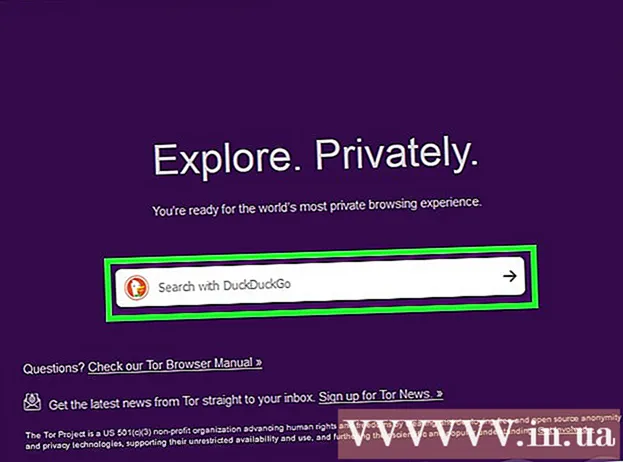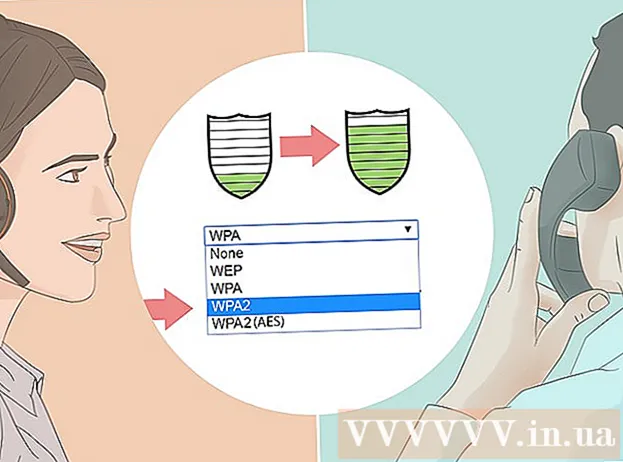Forfatter:
Judy Howell
Opprettelsesdato:
5 Juli 2021
Oppdater Dato:
1 Juli 2024
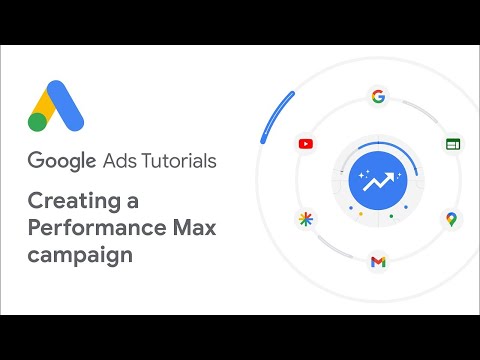
Innhold
Google Adwords er en enkel og veldig effektiv måte å annonsere i stor skala og garantere størst mulig rekkevidde. Med AdWords vil du ikke bare annonsere på Googles søkesider, men også på partnersider som AOL.com., Google-nettsteder som Gmail og tusenvis av andre nettsteder som er tilknyttet Google. En av de beste tingene med Adwords er at du bare betaler for annonsene dine når noen klikker på dem.
Det er ikke vanskelig å utforme annonser og trenger ikke å være dyrt i det hele tatt. Du kan ha annonsene dine online innen en time, og angi et maksimalt budsjett slik at du aldri bruker mer enn du vil. Denne artikkelen kommer i gang.
Å trå
Del 1 av 2: Utkast til annonsene dine
 Gå til Adwords-nettstedet. Klikk på denne lenken.
Gå til Adwords-nettstedet. Klikk på denne lenken. 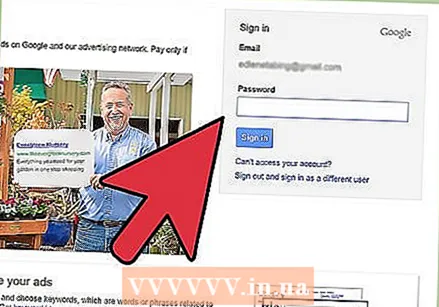 Følg instruksjonene for å angi e-postadressen din og velge passord.
Følg instruksjonene for å angi e-postadressen din og velge passord.- Hvis du allerede har en Google-ID og et passord som du bruker til Google-tjenester som Gmail, YouTube, etc., kan du også bruke dem til AdWords.
- Hvis du ikke har en e-postadresse som kan brukes til Google, kan du opprette en ny Google-konto. Bekreft e-postadressen ved å logge på Gmail og klikke på lenken.
- Hvis du oppretter en annonse for deg, men Google foreslår at du bruker din personlige ID, kan du logge av. Skriv deretter inn forretnings-ID-en din. Når e-postadressen din har blitt brukt til å opprette en AdWords-konto, kan den ikke brukes med en annen AdWords-konto.
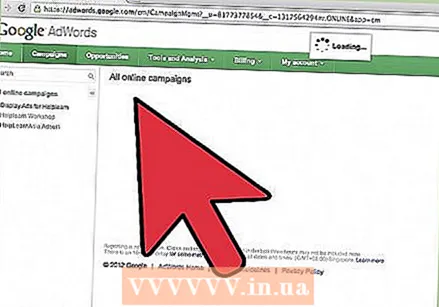 Trykk på knappen "Lag din første kampanje". Dette fører deg til siden din første kampanje for å konfigurere annonsen.
Trykk på knappen "Lag din første kampanje". Dette fører deg til siden din første kampanje for å konfigurere annonsen. - Skriv inn adressen til nettstedet ditt. Du kan velge å gå inn på hjemmesiden din (eksempel, www.example.nl) eller en annen del av nettstedet ditt (eksempel: www.example.nl/contact). Hvor du sender besøkende er opp til deg, og avhenger ofte av hva du prøver å oppnå.
- Skriv inn ønsket målgruppe. Du kan justere målgruppen din på tre områder.
- Plassering. Google bruker automatisk ditt eget land. Hvis du tilbyr en regional tjeneste, slett landet; skriv inn navnet på byen. Hvis du selger internasjonalt, kan du legge til andre land.
- Nettverk. Google velger automatisk å vise annonsene på alle nettsteder i Google-nettverket, inkludert titusenvis av nettsteder der du noen ganger ser "Ads By Google". Hvis du bare vil at annonsen skal vises på Google og begrensede "søkepartnere", fjerner du avmerkingen i ruten ved siden av "Displaynettverk".
- Nøkkelord. Dette er den mest utfordrende delen av annonsering på Google for nye annonsører. Et nøkkelord er bare et ord eller noen få ord som du tror folk vil skrive inn for å finne tjenestene eller produktene dine. Hvis du for eksempel selger sko, velger du nøkkelord som "røde sko", "Nike-sko" og "kjøp nye sko".
 Angi dagsbudsjettet. Hvis du er villig til å bruke $ 50 per dag, skriv inn $ 50.
Angi dagsbudsjettet. Hvis du er villig til å bruke $ 50 per dag, skriv inn $ 50. - Du vil angi et beløp som er høyt nok til å finne ut om annonsene dine fungerer, men ikke så høyt at det blir dårligere for deg økonomisk.
- Innse at du ikke vet den sanne prisen per klikk før du begynner. Prisene bestemmes av en ekstremt komplisert auksjonsprosess. Hvis du for eksempel annonserer på søkeord som "populære sanger i India", betaler du kanskje bare en cent per klikk. Hvis du annonserer for forsikring eller en vekttapsmetode, kan du betale så mye som $ 10 per klikk.
 Skriv inn tilbudet ditt. Som standard er alternativet satt til "automatisk budgivning for å få flest mulig klikk innenfor budsjettet." Du kan endre denne innstillingen til manuell budgivning.
Skriv inn tilbudet ditt. Som standard er alternativet satt til "automatisk budgivning for å få flest mulig klikk innenfor budsjettet." Du kan endre denne innstillingen til manuell budgivning. - Det kan høres urovekkende ut å automatisk angi prisen du betaler per klikk, men det fungerer vanligvis bra. Google prøver virkelig å gi deg pengene dine.
- Hvis du ønsker å velge pris per klikk (CPC) manuelt, må du oppgi et beløp for hvert søkeord.
 Skriv annonseteksten. Det er her du skriver inn den faktiske annonsen som folk vil se på Google.
Skriv annonseteksten. Det er her du skriver inn den faktiske annonsen som folk vil se på Google. - Skriv attraktiv tekst slik at leserne vil klikke på annonsen. Annonsen må være attraktiv, men likevel sannferdig.
- Google godkjenner ikke annonsene dine hvis visse retningslinjer er brutt. For eksempel har du ikke lov til å selge løgner (for eksempel ikke si at du gir bort gratis iPads hvis du ikke gjør det). Du bør heller ikke bruke for mange store bokstaver, tegnsetting og lignende.
- I annonsen må du fortelle folk om bedriften din.
- Legg til en oppfordring til handling, for eksempel "Ring oss" eller "Kjøp billetter".
- Bruk relevante søkeord i annonseteksten. Dette er ordene du vil at folk skal søke etter.
- Klikk "Lagre og fortsett" når du er ferdig.
 Du blir nå ført til "Fakturering" -fanen.
Du blir nå ført til "Fakturering" -fanen.- Velg ønsket betalingsmåte og skriv inn nødvendig informasjon.
- Klikk på "Lagre og fortsett" for å fortsette.
 Du vil nå havne i "Sjekk" -fanen. Her kan du sjekke alt igjen før du bruker penger.
Du vil nå havne i "Sjekk" -fanen. Her kan du sjekke alt igjen før du bruker penger. - Vis annonsene, nøkkelordene, plasseringene til annonsene osv. Bekreft at de er skrevet riktig. Klikk på Lagre.
- Godta vilkårene for AdWords.
 AdWords begynner å vise annonsene på Google når kampanjen er aktivert, betalingen er godkjent og annonsene er rangert.
AdWords begynner å vise annonsene på Google når kampanjen er aktivert, betalingen er godkjent og annonsene er rangert.- Hvis det er mange bedragere eller dårlige skuespillere i ditt land eller din bransje, kan det ta noen dager før annonsene blir vurdert. Google er skeptisk til annonser om vekttap, søksmål, sex, narkotika og lignende. Andre annonsenettverk, som Bing og Facebook, tillater noen ting som Google ikke tillater. Selv om virksomheten din er legitim, vil annonser som kan (grovt sett) falle inn under kategoriene ovenfor bli ekstra nøye undersøkt.
Del 2 av 2: Evaluering av resultatene
 Bestem suksesskriteriene. Hvordan avgjør du om annonsene fungerer?
Bestem suksesskriteriene. Hvordan avgjør du om annonsene fungerer? - Du kan velge mer salg, flere henvendelser, flere nedlastinger, flere registreringer eller flere unike besøkende.
 Sørg for at du kan måle suksesskriteriene dine. Hvis suksessen din er å selge sko, vil du se på Google (eller andre steder) hvor mange sko du har solgt basert på annonsene dine.
Sørg for at du kan måle suksesskriteriene dine. Hvis suksessen din er å selge sko, vil du se på Google (eller andre steder) hvor mange sko du har solgt basert på annonsene dine. - Hvis du bare leter etter mer trafikk til nettstedet ditt, kan du sjekke det ut i Google.
- Hvis du vil kartlegge salg, nedlastinger eller noe annet, trenger du en IT-profesjonell for å sette opp såkalt "konverteringssporing". Konverteringssporing holder oversikt over reklamenes retur. Konverteringssporing er ikke vanskelig å sette opp, men det kan ta en stund før du finner noen som er villige / i stand til å gjøre det for deg.
 Finn din CPA. Du vil finne et nummer som webfolk kaller Cost Per Action eller CPA. Dette betyr hvor mye du betaler Google for suksessen din.
Finn din CPA. Du vil finne et nummer som webfolk kaller Cost Per Action eller CPA. Dette betyr hvor mye du betaler Google for suksessen din. - Hvis du for eksempel selger sko og betaler Google $ 20 per salg, har du en CPA på $ 20. Det kan være bra eller dårlig, men du vil ha et solid tall.
 Vurder om CPA er akseptabel. Hvis du er fornøyd, kan du begynne å annonsere mer; Hvis du ikke er fornøyd, kan du justere annonser, søkeord eller budsjett.
Vurder om CPA er akseptabel. Hvis du er fornøyd, kan du begynne å annonsere mer; Hvis du ikke er fornøyd, kan du justere annonser, søkeord eller budsjett.